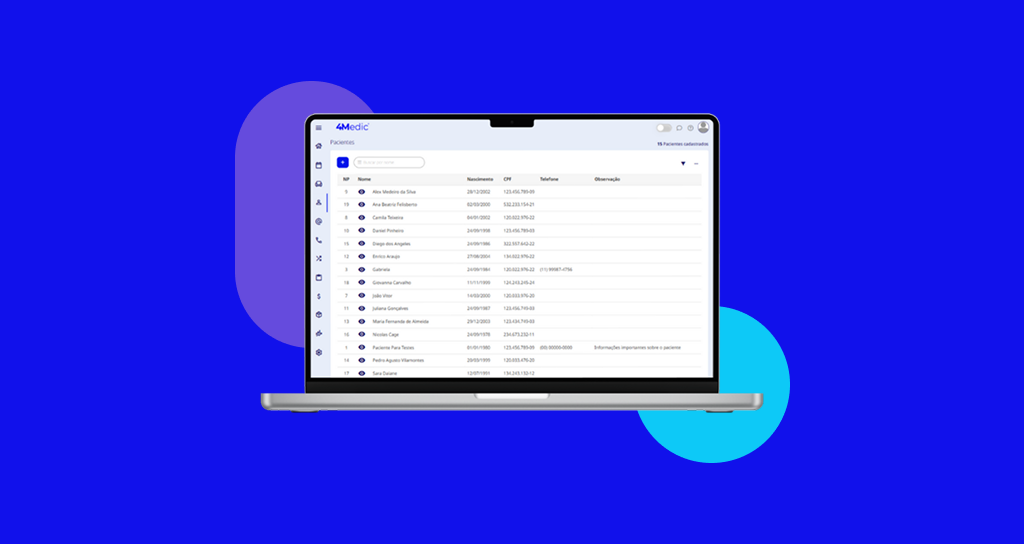Em algumas situações, pode ser necessário desativar um prontuário eletrônico, seja porque o paciente não é mais atendido na clínica ou devido a um cadastro incorreto. Este passo a passo mostra como realizar a desativação e reativação de prontuários de forma rápida e segura, garantindo a organização e a integridade dos registros da clínica.
Acessando o prontuário do paciente
- Vá no menu Pacientes
- Utilize a barra de pesquisa para localizar o prontuário desejado.
- Clique sobre o nome do paciente para abrir o prontuário completo.
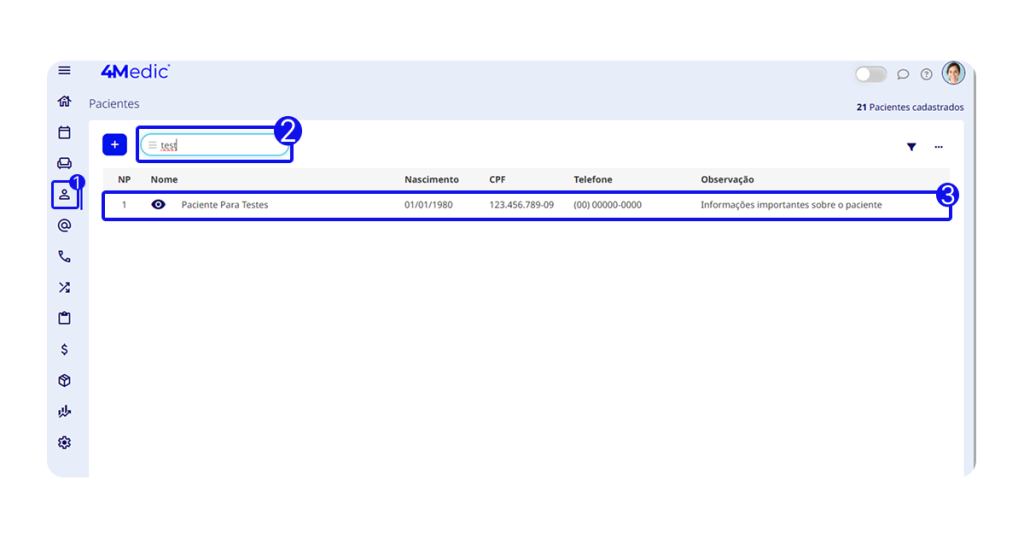
Como desativar o prontuário
- No lado direito da tela, localize a chave azul.
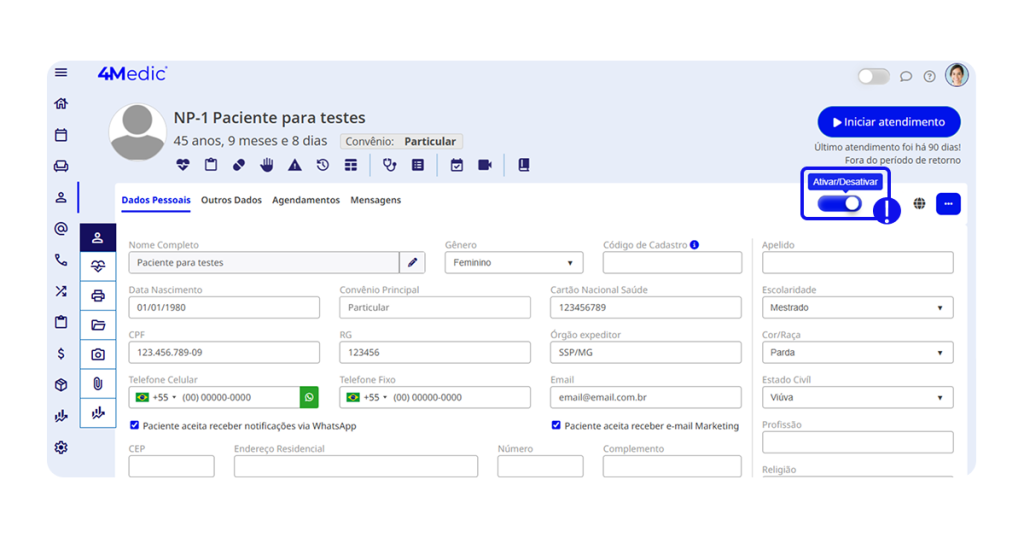
- Clique na chave: ela ficará cinza, indicando que o prontuário foi desativado. Além disso aparecerá um aviso avisando que o paciente foi desativado.
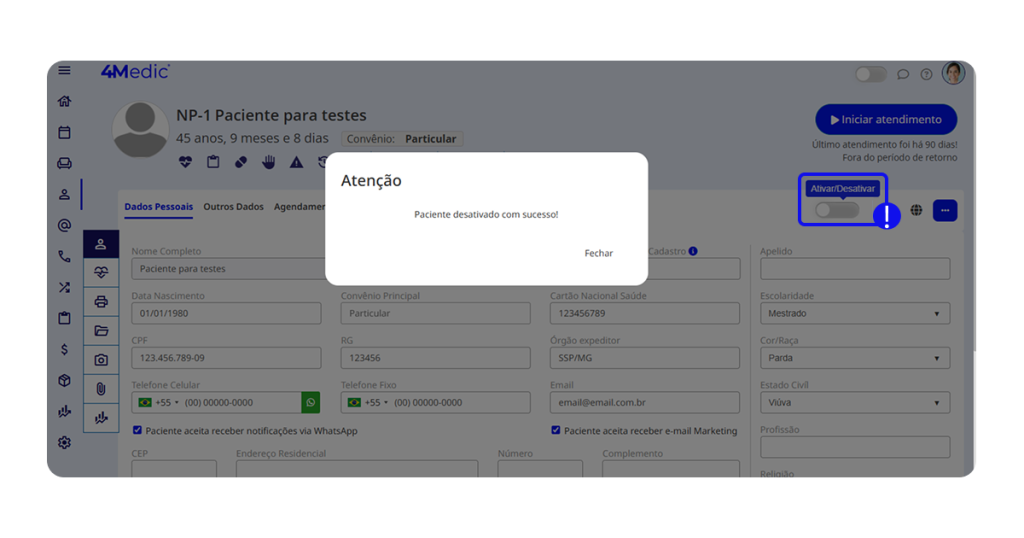
Acessando pacientes desativados
- No menu Pacientes, clique no ícone de três pontinhos localizado no canto direito da tela.
- Selecione a opção Pacientes desativados.
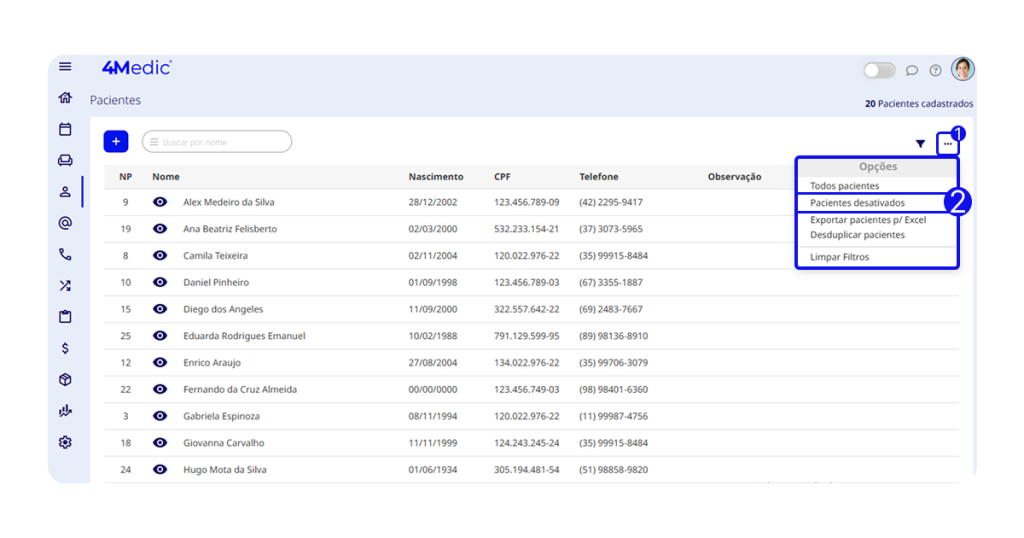
3. Nesta tela, você verá a lista de todos os prontuários já desativados, incluindo o nome do usuário que realizou a ação e a data da desativação.
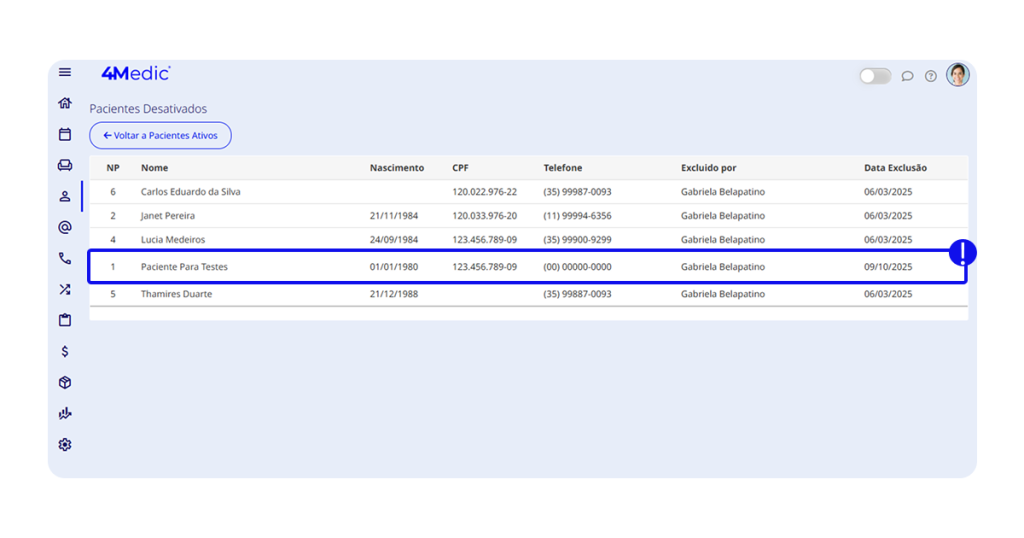
Como reativar o prontuário
- Clique sobre o nome do paciente que deseja reativar.
- Clique na chave cinza: ela voltará a ficar azul, indicando que o prontuário está ativo novamente.
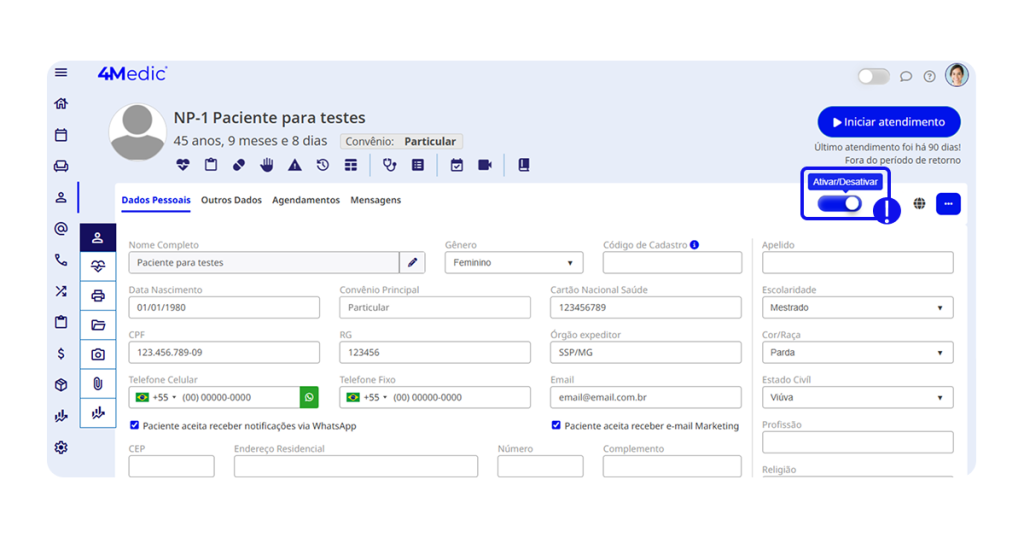
Com esse processo simples, você consegue desativar e reativar prontuários eletrônicos, garantindo maior organização e controle sobre os registros da clínica. Sempre que necessário, repita esses passos para manter os cadastros atualizados.
Qualquer dúvida, entre em contato com o chat de suporte disponível na plataforma ou pelo WhatsApp: (11) 5194-7445.
.
Bom uso da plataforma! 🚀